Страница сайта
Страница сайта
Для отображения информации об образовательных услугах на корпоративном сайте (блоге Newsmine) необходимо использовать предлагаемую при развертывание сервиса стандартную тему оформления, либо самим доработать используемую тему оформления, чтобы иметь возможность отображения объявлений об образовательных услугах.
Стандартная тема оформления поставки от разработчика предлагает следующий вид представления на главной странице сайта:
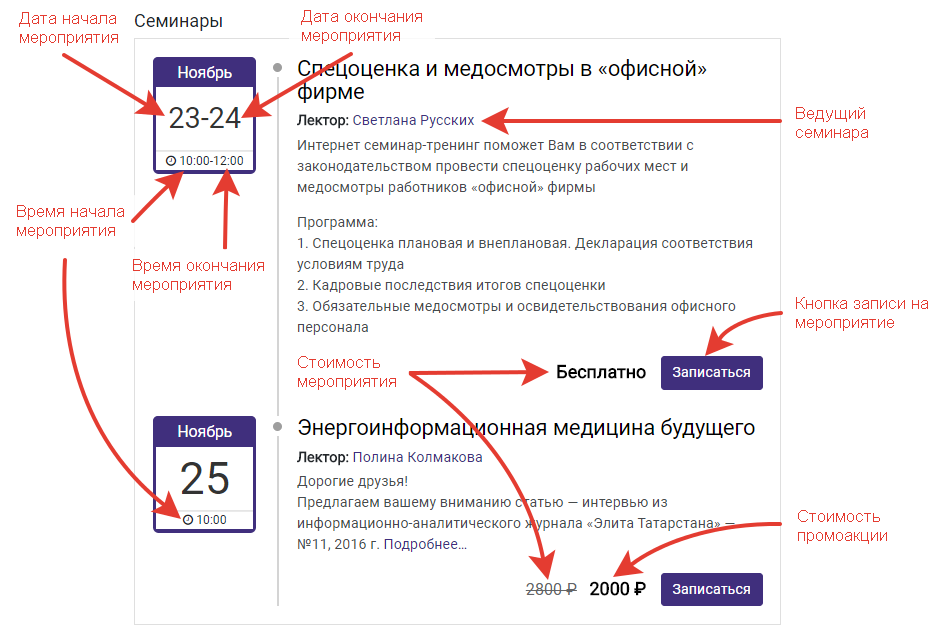 и в развернутом виде на странице описания мероприятия
и в развернутом виде на странице описания мероприятия
 Обратите внимание, что появляется подробная информация о ведущем образовательного мероприятия, а также о месте проведения мероприятия, если оно было задано при формирования анонса.
Вернуться к основному содержанию справки …
Обратите внимание, что появляется подробная информация о ведущем образовательного мероприятия, а также о месте проведения мероприятия, если оно было задано при формирования анонса.
Вернуться к основному содержанию справки …
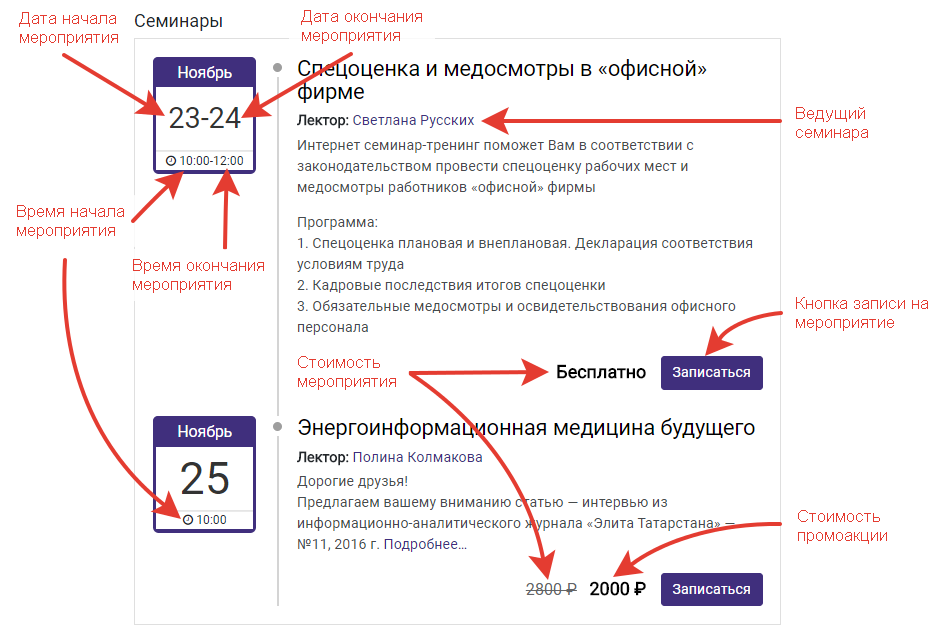 и в развернутом виде на странице описания мероприятия
и в развернутом виде на странице описания мероприятия
 Обратите внимание, что появляется подробная информация о ведущем образовательного мероприятия, а также о месте проведения мероприятия, если оно было задано при формирования анонса.
Вернуться к основному содержанию справки …
Обратите внимание, что появляется подробная информация о ведущем образовательного мероприятия, а также о месте проведения мероприятия, если оно было задано при формирования анонса.
Вернуться к основному содержанию справки …
Страница сайта
Сервис Newsmine предлагает возможность отдельного ведения и использования записей по образовательным услугам. В консоли сервиса добавлен раздел «Образовательные услуги», по своей функциональности являющийся аналогом раздела «Записи», в котором вы ведете список статей для рассылки.
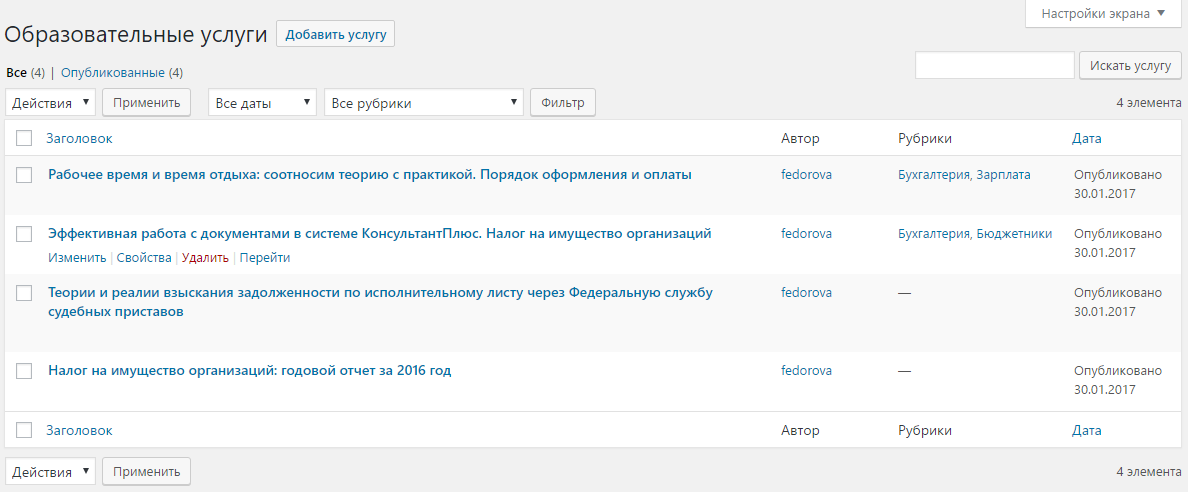 Добавление новых и редактирование имеющихся записей по образовательным услугам отличается от обычных записей блога наличием дополнительных параметров.
Добавление новых и редактирование имеющихся записей по образовательным услугам отличается от обычных записей блога наличием дополнительных параметров.
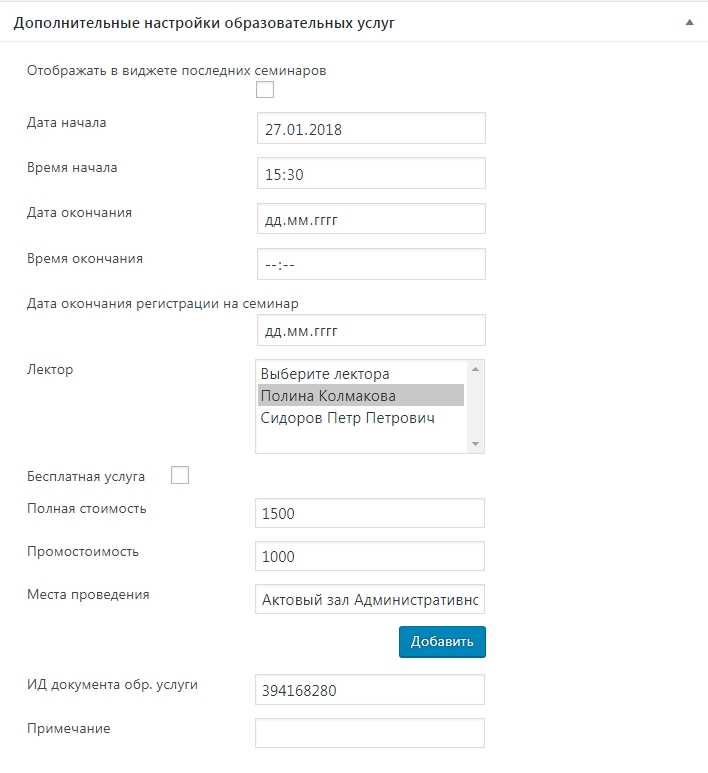
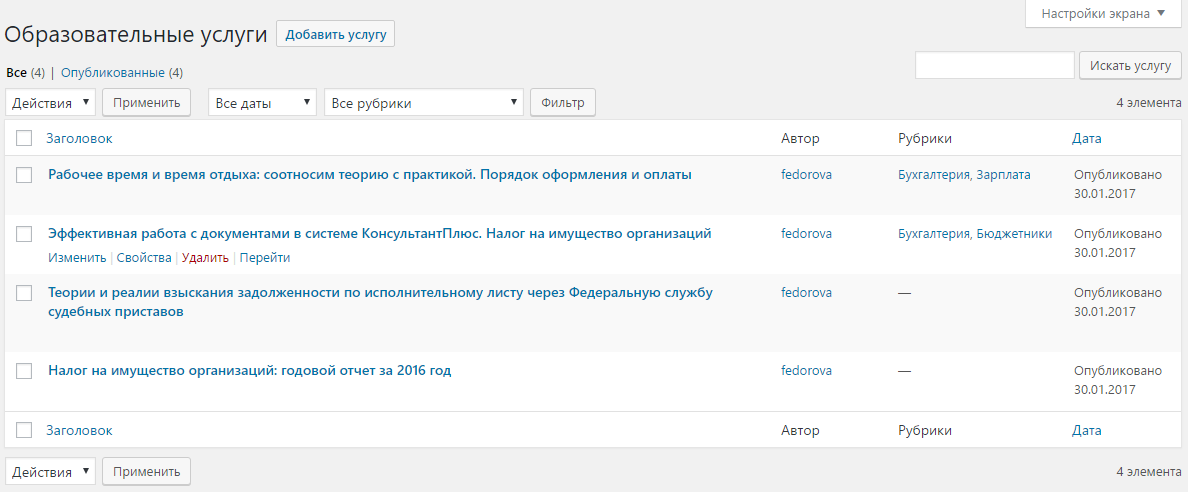 Добавление новых и редактирование имеющихся записей по образовательным услугам отличается от обычных записей блога наличием дополнительных параметров.
Добавление новых и редактирование имеющихся записей по образовательным услугам отличается от обычных записей блога наличием дополнительных параметров.
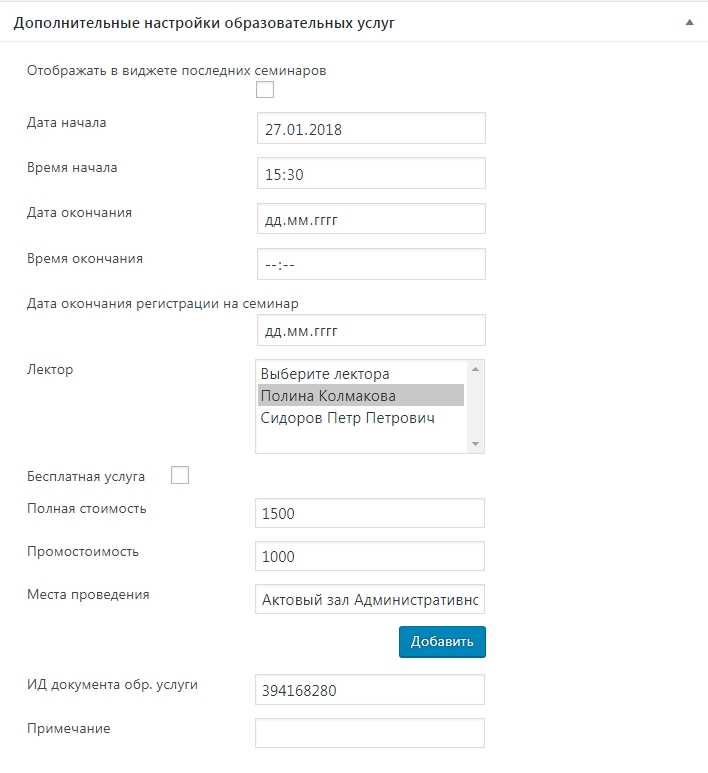
- Отображать в виджете последних семинаров — данный флаг необходим для отображения семинара в виджете «NM: Последние семинары» при установленном флаге «Учитывать флаг отображать семинар в виджете» в настройках виджета.
- Дата начала — параметр, определяющий дату начала образовательного мероприятия. Если данный параметр не заполнен, то данная запись не отображается на сайте блога и не попадает в рассылку.
- Время начала — параметр, определяющий время начала образовательного мероприятия. Если текущие дата и время превышают значение указанных дата и времени начала, то на сайте блога отображается запись «Регистрация на данное мероприятие закончена».
- Дата окончания — параметр, определяющий дату окончания образовательного мероприятия.
- Время окончания — параметр, определяющий время окончания образовательного мероприятия. Таким образом, сочетания даты и времени начала и даты и времени окончания мероприятия задают его продолжительность.
- Дата окончания регистрации на семинар — дата, до которой разрешена запись на образовательное мероприятие. Если дата не указана, то датой окончания регистрации считается дата, указанная в параметре Дата и время начала. Если текущие дата и время превышают значение указанной даты окончания регистрации, то на сайте блога отображается запись «Регистрация на данное мероприятие закончена».
- Лектор — преподаватель, выполняющий образовательную услугу. Выбираются из предварительно формируемого списка лекторов с их подробным описанием. Используются для отображения в виджете анонса и описании мероприятия по образовательной услуге. Чтобы выбрать несколько преподавателей, необходимо выделить нужные строки с лекторами с удержанием клавиши «Ctrl».
- Бесплатная услуга — флаг, определяющий платность или бесплатность услуги. Если флаг установлен, отображается надпись «Бесплатно«, иначе отображается стоимость, указанная в следующих параметрах
- Полная стоимость — значение устанавливается, если услуга платная (снят флаг «Бесплатная услуга«).
- Промостоимость — стоимость со скидкой, значение используется, если услуга платная.
- Места проведения — адреса мест, в котором будет проходить образовательное мероприятие. Задаются по умолчанию в меню Newsmine/Настройки пип в поле «Адреса проведения образовательных услуг по умолчанию».
- ИД документа обр. услуги — идентификатор (id) документа «Образовательные услуги» в КИС «Восточный экспресс», связанный с данным объявлением и используемым для регистрации контактных лиц в документе при записи на образовательное мероприятие. Если идентификатор задан, то на сайте блога отображается кнопка записи на мероприятие.
- Примечание — информация, которая будет отображаться в счете на оплату образовательного мероприятия.
Страница сайта
Образовательные услуги один из важных инструментов, позволяющих РИЦ влиять на лояльность клиентов. С одной стороны, они позволяют наладить контакт с потенциалами, с другой – повышают ценность работы с РИЦ в глазах обслуживаемых клиентов.
Чтобы получить максимальный эффект от использования этого инструмента, требуется своевременно информировать целевую аудиторию о предлагаемых образовательных услугах и предоставлять возможность самостоятельно регистрироваться на эти мероприятия. Сделать это можно несколькими способами:
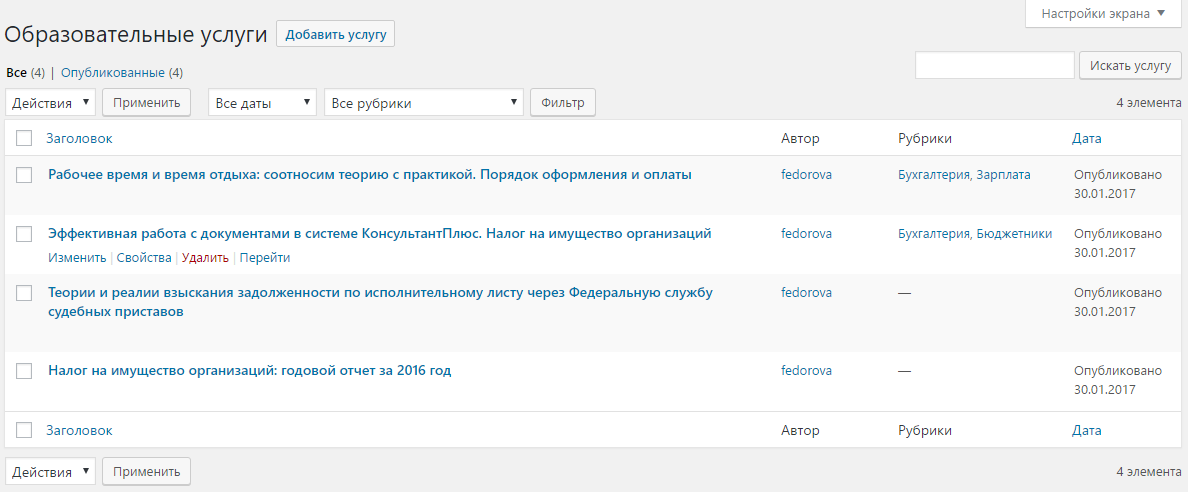 Содержимое этого раздела связано с виджетом анонсов образовательных услуг и выводится на страницу корпоративного сайта в соответствии с заданным шаблоном. Например, для стандартной темы оформления, предлагаемой сервисом Newsmine, это может выглядеть так:
Содержимое этого раздела связано с виджетом анонсов образовательных услуг и выводится на страницу корпоративного сайта в соответствии с заданным шаблоном. Например, для стандартной темы оформления, предлагаемой сервисом Newsmine, это может выглядеть так:
 Необходимо заметить, что отдельное представление виджета анонса семинаров доступно только в стандартной теме оформления, рекомендуемой для использования сервисом Newsmine. Если вы используете собственную тему оформления сайта, то вам придется самим разработать форму отображения объявлений о проводимых семинарах.
Кроме этого сервис Newsmine предлагает возможность в рассылке использовать специальные макросы статьи ( см. Макросы для статьи:теги семинара), позволяющие получить дополнительную информацию об образовательном мероприятии: дату и время начала и окончания мероприятия, место проведения и стоимость мероприятия — и ссылку для регистрации на мероприятие.
Для того чтобы иметь возможность учитывать интерес посетителей сайта компании или получателей рассылки к образовательным мероприятиям, необходимо выполнить настройку со стороны КИС «Восточный экспресс», которая определяется в задании параметров в Свойствах учета / Консультант / Newsmine:
Необходимо заметить, что отдельное представление виджета анонса семинаров доступно только в стандартной теме оформления, рекомендуемой для использования сервисом Newsmine. Если вы используете собственную тему оформления сайта, то вам придется самим разработать форму отображения объявлений о проводимых семинарах.
Кроме этого сервис Newsmine предлагает возможность в рассылке использовать специальные макросы статьи ( см. Макросы для статьи:теги семинара), позволяющие получить дополнительную информацию об образовательном мероприятии: дату и время начала и окончания мероприятия, место проведения и стоимость мероприятия — и ссылку для регистрации на мероприятие.
Для того чтобы иметь возможность учитывать интерес посетителей сайта компании или получателей рассылки к образовательным мероприятиям, необходимо выполнить настройку со стороны КИС «Восточный экспресс», которая определяется в задании параметров в Свойствах учета / Консультант / Newsmine:
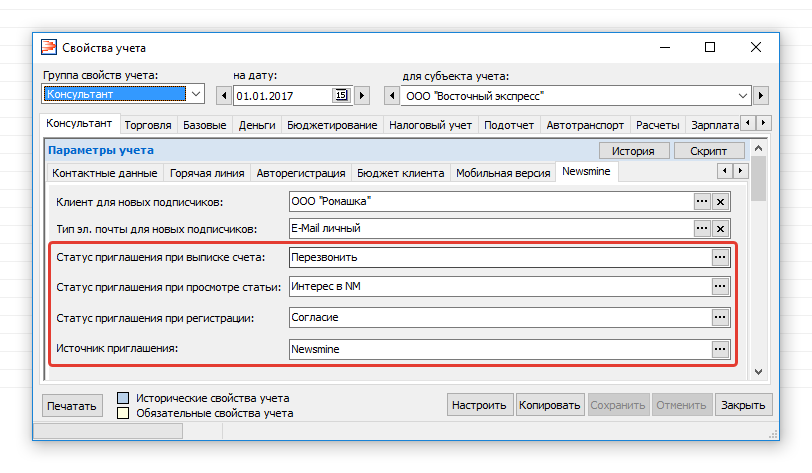 Параметр «Источник приглашения» позволяет различать строки, формируемые в документе образовательных услуг при переходе по ссылкам соответствующих статей из рассылок или регистрации на мероприятие через корпоративный блог Newsmine.
Если установлен параметр «Статус приглашения при просмотре статьи», то при переходе из письма рассылки по ссылке соответствующего анонса образовательного мероприятия на сайт блога происходит запись в документ образовательных услуг со статусом приглашения равным значению, указанному в настройках свойств учета. Если значение параметра не установлено, то данная функция работать не будет.
Значение статуса приглашения в строке документа образовательных услуг при регистрации контактного лица на образовательное мероприятие посредством сервиса Newsmine определяется следующим образом:
Параметр «Источник приглашения» позволяет различать строки, формируемые в документе образовательных услуг при переходе по ссылкам соответствующих статей из рассылок или регистрации на мероприятие через корпоративный блог Newsmine.
Если установлен параметр «Статус приглашения при просмотре статьи», то при переходе из письма рассылки по ссылке соответствующего анонса образовательного мероприятия на сайт блога происходит запись в документ образовательных услуг со статусом приглашения равным значению, указанному в настройках свойств учета. Если значение параметра не установлено, то данная функция работать не будет.
Значение статуса приглашения в строке документа образовательных услуг при регистрации контактного лица на образовательное мероприятие посредством сервиса Newsmine определяется следующим образом:
- Разместить информацию на сайте компании. В этом случае любой посетитель сайта сможет узнать о проводимых образовательных мероприятиях и в случае заинтересованности записаться на них.
- Разместить информацию в рассылке. В этом случае получатель рассылки сможет узнать о проводимых образовательных мероприятиях из письма, перейти на сайт компании по ссылке, чтобы узнать подробности о мероприятии и в случае заинтересованности зарегистрироваться на него.
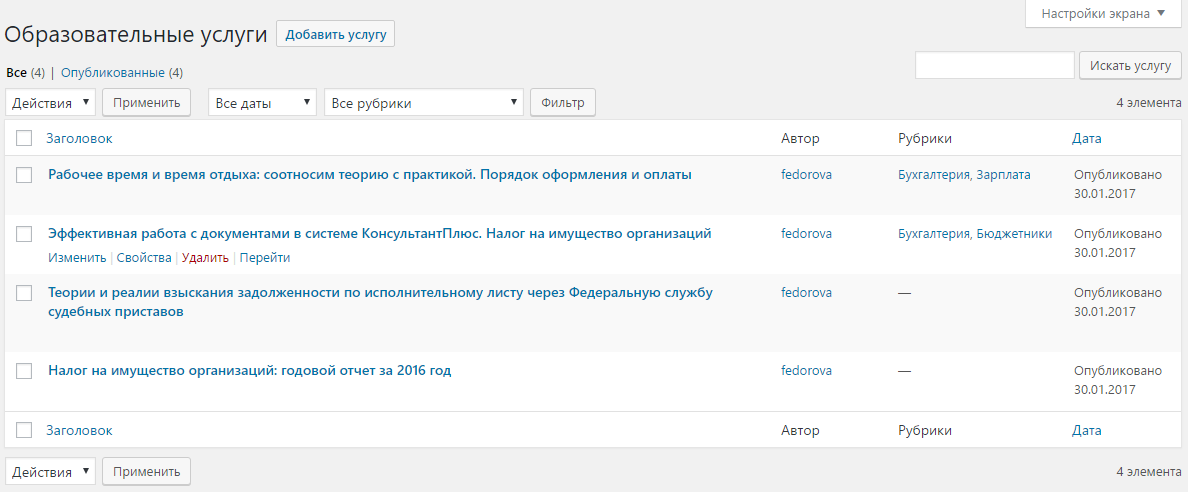 Содержимое этого раздела связано с виджетом анонсов образовательных услуг и выводится на страницу корпоративного сайта в соответствии с заданным шаблоном. Например, для стандартной темы оформления, предлагаемой сервисом Newsmine, это может выглядеть так:
Содержимое этого раздела связано с виджетом анонсов образовательных услуг и выводится на страницу корпоративного сайта в соответствии с заданным шаблоном. Например, для стандартной темы оформления, предлагаемой сервисом Newsmine, это может выглядеть так:
 Необходимо заметить, что отдельное представление виджета анонса семинаров доступно только в стандартной теме оформления, рекомендуемой для использования сервисом Newsmine. Если вы используете собственную тему оформления сайта, то вам придется самим разработать форму отображения объявлений о проводимых семинарах.
Кроме этого сервис Newsmine предлагает возможность в рассылке использовать специальные макросы статьи ( см. Макросы для статьи:теги семинара), позволяющие получить дополнительную информацию об образовательном мероприятии: дату и время начала и окончания мероприятия, место проведения и стоимость мероприятия — и ссылку для регистрации на мероприятие.
Для того чтобы иметь возможность учитывать интерес посетителей сайта компании или получателей рассылки к образовательным мероприятиям, необходимо выполнить настройку со стороны КИС «Восточный экспресс», которая определяется в задании параметров в Свойствах учета / Консультант / Newsmine:
Необходимо заметить, что отдельное представление виджета анонса семинаров доступно только в стандартной теме оформления, рекомендуемой для использования сервисом Newsmine. Если вы используете собственную тему оформления сайта, то вам придется самим разработать форму отображения объявлений о проводимых семинарах.
Кроме этого сервис Newsmine предлагает возможность в рассылке использовать специальные макросы статьи ( см. Макросы для статьи:теги семинара), позволяющие получить дополнительную информацию об образовательном мероприятии: дату и время начала и окончания мероприятия, место проведения и стоимость мероприятия — и ссылку для регистрации на мероприятие.
Для того чтобы иметь возможность учитывать интерес посетителей сайта компании или получателей рассылки к образовательным мероприятиям, необходимо выполнить настройку со стороны КИС «Восточный экспресс», которая определяется в задании параметров в Свойствах учета / Консультант / Newsmine:
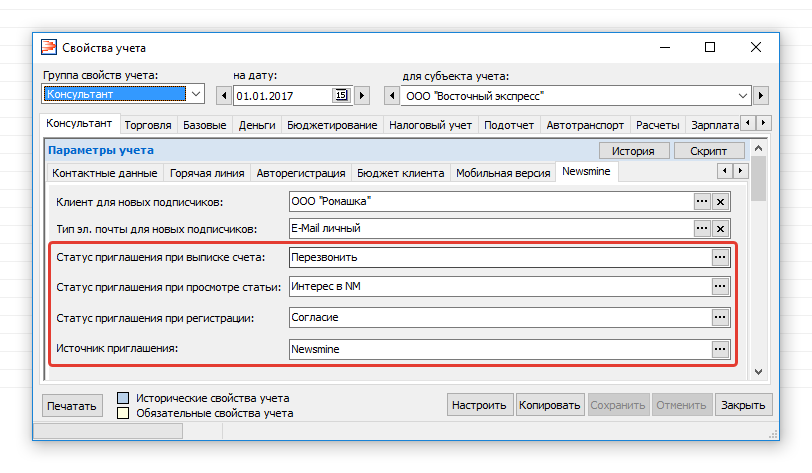 Параметр «Источник приглашения» позволяет различать строки, формируемые в документе образовательных услуг при переходе по ссылкам соответствующих статей из рассылок или регистрации на мероприятие через корпоративный блог Newsmine.
Если установлен параметр «Статус приглашения при просмотре статьи», то при переходе из письма рассылки по ссылке соответствующего анонса образовательного мероприятия на сайт блога происходит запись в документ образовательных услуг со статусом приглашения равным значению, указанному в настройках свойств учета. Если значение параметра не установлено, то данная функция работать не будет.
Значение статуса приглашения в строке документа образовательных услуг при регистрации контактного лица на образовательное мероприятие посредством сервиса Newsmine определяется следующим образом:
Параметр «Источник приглашения» позволяет различать строки, формируемые в документе образовательных услуг при переходе по ссылкам соответствующих статей из рассылок или регистрации на мероприятие через корпоративный блог Newsmine.
Если установлен параметр «Статус приглашения при просмотре статьи», то при переходе из письма рассылки по ссылке соответствующего анонса образовательного мероприятия на сайт блога происходит запись в документ образовательных услуг со статусом приглашения равным значению, указанному в настройках свойств учета. Если значение параметра не установлено, то данная функция работать не будет.
Значение статуса приглашения в строке документа образовательных услуг при регистрации контактного лица на образовательное мероприятие посредством сервиса Newsmine определяется следующим образом:
- если образовательное мероприятие бесплатное, то используется значение параметра «Статус приглашения при регистрации»,
- если образовательное мероприятие платное, то используется значение параметра «Статус приглашения при выписке счета».
Страница сайта
Для выполнения рассылки выполните следующие действия:
 Также можно проверить, какое количество подписчиков получат письмо по данной рассылке. Для этого используйте кнопку «Количество получателей: ???»
Также можно проверить, какое количество подписчиков получат письмо по данной рассылке. Для этого используйте кнопку «Количество получателей: ???»
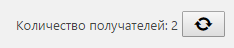 Содержание справки по использованию рассылки:
Вернуться к основному содержанию руководства …
Содержание справки по использованию рассылки:
Вернуться к основному содержанию руководства …
- Выберите в меню консоли раздел «Рассылка NewsMine/Новая рассылка«;
- или выберите в меню консоли раздел «Рассылка NewsMine» или «Рассылка NewsMine/История рассылки«
- на странице «История рассылки« нажмите кнопку «Добавить рассылку«
- На странице «Создание новой рассылки» выберите создание рассылки без шаблона или имеющийся шаблон из списка, для создания рассылки по его образцу.
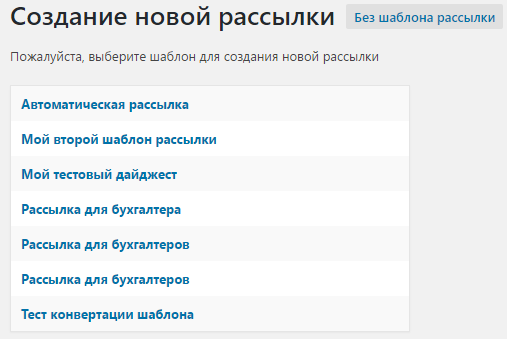
- Выберите макет письма из списка доступных макетов. По умолчанию при создании рассылки без шаблона подставляется первый, из списка доступных макетов. При создании рассылки из шаблона подставляется макет письма, заданный этим шаблоном;
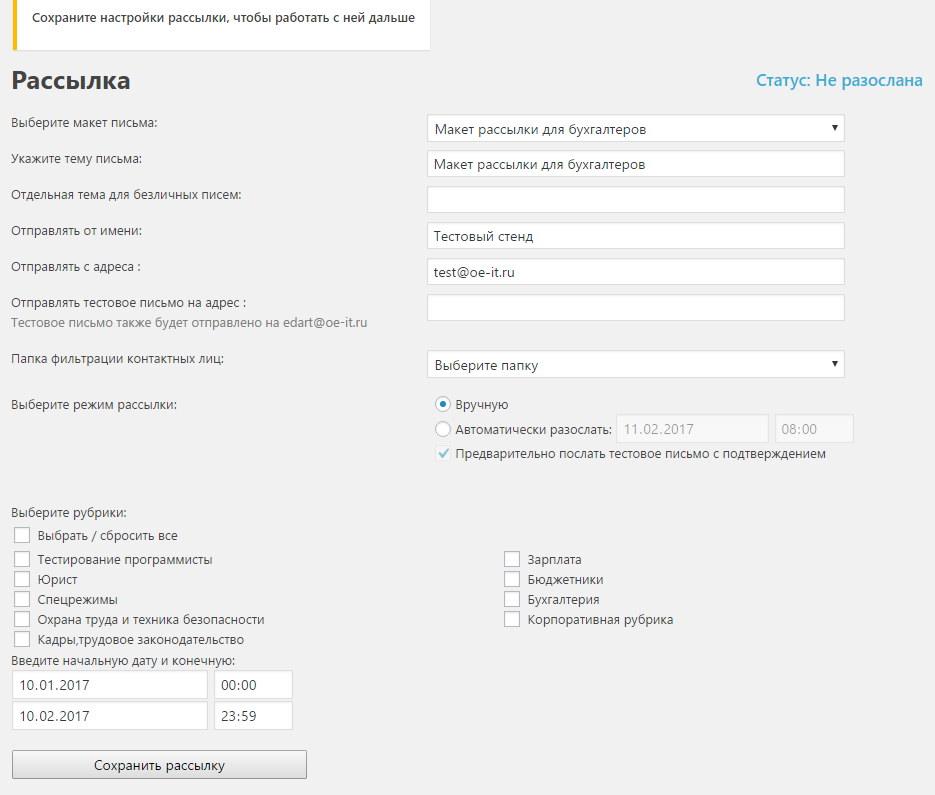
- Введите тему письма. По умолчанию тема письма определяется по названию макета письма. При создании рассылки из шаблона подставляется тема письма, заданная этим шаблоном;
- Можно определить отдельную тему для безличных писем. Она будет применяться в тех случаях, когда у нескольких контактных лиц клиента указан один и тот же адрес (в карточке контактного лица в КИС «Восточный экспресс» снят флаг «Это персональный email»). В этой теме можно использовать макросы обращения [surname] [name] [patron], в которые будут подставляться фамилия, имя и отчество контактного лица, подписанного на рассылку. Если это поле оставить незаполненным, то будет подставляться общая тема письма;
- Определите от чьего имени следует отправлять письма. По умолчанию подставляется значение, определенное на странице настроек;
- Определите с какого адреса следует отправлять письма. По умолчанию подставляется значение, определенное на странице настроек;
- Определите, если необходимо, адреса получателей тестового письма через запятую;
- Укажите, если необходимо, папку для отбора определенной группы контактных лиц. Это означает, что в рассылку будут включены все контактные лица, подписанные на рассылку. Настройка папок фильтрации контактных лиц выполняется в КИС «Восточный экспресс». По умолчанию значение поля пустое;
- Выберите режим рассылки. Если необходимо выполнить рассылку на определенную дату и время, выберите режим «Автоматически разослать» и укажите дату и время, иначе оставьте режим «Вручную».
- Если используется автоматическая рассылка, то можно включить опцию предварительной отправки тестового письма с подтверждением. В этом случае ответственный за рассылку (адрес которого указан в качестве получателя тестового письма) в дату и время, указанные в рассылке, получит тестовое письмо со специальными инструментами управления рассылкой:
 При этом, если в полученном письме нет каких-либо ошибок и недочетов, а оформление письма соответствует ожиданиям, следует нажать кнопку «Отправить рассылку». В противном случае, если обнаружены какие-то недочеты в настройке рассылки, содержании записей или макете письма, то можно перейти по соответствующим ссылкам и исправить их перед отправкой.
При этом, если в полученном письме нет каких-либо ошибок и недочетов, а оформление письма соответствует ожиданиям, следует нажать кнопку «Отправить рассылку». В противном случае, если обнаружены какие-то недочеты в настройке рассылки, содержании записей или макете письма, то можно перейти по соответствующим ссылкам и исправить их перед отправкой.
- Если используется автоматическая рассылка, то можно включить опцию предварительной отправки тестового письма с подтверждением. В этом случае ответственный за рассылку (адрес которого указан в качестве получателя тестового письма) в дату и время, указанные в рассылке, получит тестовое письмо со специальными инструментами управления рассылкой:
- Выберите категории (рубрики), статьи по которым следует включить в рассылку;
- Введите начальную и конечную даты периода (с учетом времени), за который в рассылку будут включены статьи;
- Нажмите кнопку «Сохранить рассылку». При сохранении рассылке будет назначено имя по форме <Текущая дата Текущее время Название выбранного шаблона письма>, например: 27.12.2016 09:35 Макет рассылки для бухгалтеров;
- После сохранения новая рассылка будет доступна на странице «История рассылок« в состоянии «Не разослана», а на странице рассылки отображается набор кнопок
 и кнопка проверки количества получателей рассылки
и кнопка проверки количества получателей рассылки
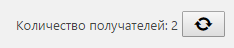 ;
; - Нажмите кнопку «Разослать письма».
 Также можно проверить, какое количество подписчиков получат письмо по данной рассылке. Для этого используйте кнопку «Количество получателей: ???»
Также можно проверить, какое количество подписчиков получат письмо по данной рассылке. Для этого используйте кнопку «Количество получателей: ???»
Страница сайта
Напишите здесь свой хелп
Страница сайта
Напишите здесь свой хелп
Страница сайта
Страница сайта
Страница сайта
Напишите здесь свой хелп